第3章 ADAMS基本操作
adams教程

adams教程Adams教程-基本概念与应用Adams是一种重要的多体动力学仿真软件,广泛应用于机械工程、汽车工程、航空航天工程等领域。
本教程将介绍Adams的基本概念和应用,帮助读者快速入门并掌握该软件的基本操作技巧。
1. Adams简介Adams是一种基于多体动力学理论的仿真软件,能够模拟和分析复杂的机械系统的运动和力学行为。
它采用了基于弹簧、阻尼和惯性模型的多体动力学算法,能够准确地预测系统的运动轨迹、速度、加速度等关键参数。
2. Adams界面与基本操作Adams的界面直观友好,主要包括模型空间、运动学仿真、力学仿真等模块。
在模型空间中,可以创建和修改机械系统的模型;在运动学仿真模块中,可以模拟系统的运动轨迹;在力学仿真模块中,可以分析系统的力学特性。
3. 创建模型与约束在Adams中,模型的创建是基于几何图形和物体的属性。
可以通过导入CAD文件或者手动绘制几何图形来创建模型,并为每个模型设置合适的质量、惯性矩阵等属性。
通过添加约束条件,可以模拟系统中各个物体之间的相对运动关系。
4. 仿真与结果分析一旦模型和约束设置完成,就可以进行仿真分析了。
Adams提供了多种仿真方式,如动态仿真、静态仿真、优化仿真等。
仿真结果可以通过图表、动画等形式进行展示和分析,帮助工程师深入理解系统的运动行为和受力情况。
5. 应用案例最后,本教程将通过一些实际应用案例来展示Adams的具体应用。
例如,利用Adams模拟汽车悬挂系统的运动特性,预测系统在不同路况下的动力学行为;利用Adams模拟飞机起飞和着陆过程,评估系统在不同条件下的稳定性和安全性等等。
通过本教程的学习,读者将能够掌握Adams的基本操作技巧,理解多体动力学仿真的基本原理,并能够利用该软件进行机械系统的仿真分析。
希望读者能够通过这些知识和技能,在工程领域取得更好的成果。
ADAMS从入门到精通

ADAMS主模块:
ADAMS基本应用程序
ADAMS/View
ADAMS/Solver
ADAMS/PostProcessor
基本环境
求解器
后处理
Mechanism /Pro
/Driver /Hydraulics
/Animation
/Driveline
/Car
ADAMS 附加程序模块
/Control
启动时的ADAMS/View主窗口:
窗口名称栏 主工 具箱 菜单栏 快捷工 具栏
欢迎 窗口
工作屏 幕区
视图方向
状态栏
3.4 ADAMS/View程序屏幕
1. 2. 3. 4. 5. 6.
ADAMS/View主窗口部分功能如下: 主工具箱—展示各种常用命令的快捷键; 命令菜单栏—包括了ADAMS/View程序的全部命 令; 快捷工具栏—设置了一些最基本的文件和编辑 命令的快捷按钮; 工作屏幕区—显示样机模型的区域; 工作栅格—在工作区显示栅格的目的是利于建 模; 状态栏—显示操作过程中的各种信息和提示;
/Байду номын сангаасail
/Flex
/Exchange /Tire
/Linear
ADAMS/View: 可以像建立物理样机一样建立任何机械系统 的虚拟样机。首先建立运动部件(或者从 CAD软件中导入)、用约束将它们连接、通 过装配成为系统、利用外力或运动将他们驱 动。 ADAMS/View支持参数化建模,以便能很容 易地修改模型并用于实验研究。 用户在仿真过程进行中或者当仿真完成后, 都可以观察主要的数据变化以及模型的运动。 这些就像做实际的物理试验一样。
国际标准化组织已经制定了大量的相关标准,以用于汽 车的可操作性测试,主要有: (1)用于紧急换道驾驶测试的ISO TR 3888 标准; (2)用于直线刹车测试的ISO 6957标准; (3) 以正弦曲线作为输入,对汽车瞬态开环响应进 行测试的ISO TR 8725 标准; (4)ISO 4138标准、ISO 7401标准、ISO TC 108/253
ADAMS的基础操作和心得

hiADAMS/View和ADAMS/Car的基础操作和心得1、如何永久改变ADAMS的启动路径在ADAMS启动后每次更改路径很费时我们习惯将自己的文件存在某一文件夹下事实上在Adams的快捷方式上右击鼠标选属性再在起始位置上输入你想要得路径就可以了。
2、如何将回放过程保存为AVI格式的电影文件以便在其他场合使用点击plotting或F8进入postprocessor 右键--load ANIMATION点击play开始仿真点击record开始录制动画。
3、a/car Template Builder.为什么我看不见这个菜单选项答需要改一下的在你的系统盘下去面。
例如我的C:Documents and Settingsrickytangrickytang为我的用户名下面有一个.acar文件用记事本打开然后将Desired user mode standard/expert ENVIRONMENTMDI_ACAR_USERMODEstandard 改为Desired user mode standard/expert ENVIRONMENT MDI_ACAR_USERMODEexpert 再启动car就可以看见选项了进入car后按F9或者在tools下面选第一项就可以在模板与标准界面之间切换4、关于communicator communicator的出现是由于car是分块建模子系统为基础而communicator告诉ADAMS软件子系统之间如何连接所以communicator的名字要完全一样才行而且对于某一特定的子系统而言有多少与外部系统、testrig的连接就需要有多少个communicator。
suspension parameter代表悬架特性反映可参考公用模板中_trailing_arm.tpl和_multi_link.tpl。
communicator表示数据传递的。
纵臂、螺旋弹簧、减震器有一端是外部连接需要建立mount然后会自动产生输入communicator. 输出communicator一般有以下8个它主要是把数据传递给轮胎的colr_camber_anglecolr_suspension_mount colr_suspension_upright colr_toe_anglecolr_tripot_to_differential colr_wheel_center cos_driveline_activecos_suspension_parameters_ARRAY 可参考公用模板中的悬架模型来建立。
ADAMS教程很详细手把手教你学会
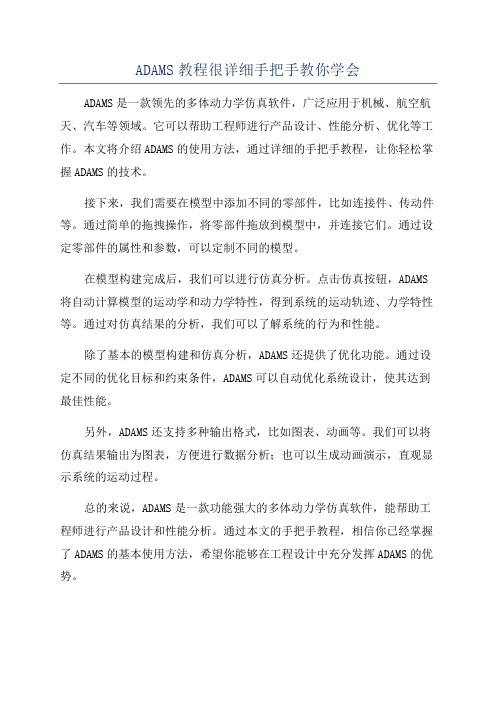
ADAMS教程很详细手把手教你学会
ADAMS是一款领先的多体动力学仿真软件,广泛应用于机械、航空航天、汽车等领域。
它可以帮助工程师进行产品设计、性能分析、优化等工作。
本文将介绍ADAMS的使用方法,通过详细的手把手教程,让你轻松掌握ADAMS的技术。
接下来,我们需要在模型中添加不同的零部件,比如连接件、传动件等。
通过简单的拖拽操作,将零部件拖放到模型中,并连接它们。
通过设定零部件的属性和参数,可以定制不同的模型。
在模型构建完成后,我们可以进行仿真分析。
点击仿真按钮,ADAMS 将自动计算模型的运动学和动力学特性,得到系统的运动轨迹、力学特性等。
通过对仿真结果的分析,我们可以了解系统的行为和性能。
除了基本的模型构建和仿真分析,ADAMS还提供了优化功能。
通过设定不同的优化目标和约束条件,ADAMS可以自动优化系统设计,使其达到最佳性能。
另外,ADAMS还支持多种输出格式,比如图表、动画等。
我们可以将仿真结果输出为图表,方便进行数据分析;也可以生成动画演示,直观显示系统的运动过程。
总的来说,ADAMS是一款功能强大的多体动力学仿真软件,能帮助工程师进行产品设计和性能分析。
通过本文的手把手教程,相信你已经掌握了ADAMS的基本使用方法,希望你能够在工程设计中充分发挥ADAMS的优势。
ADAMS操作与实例解析
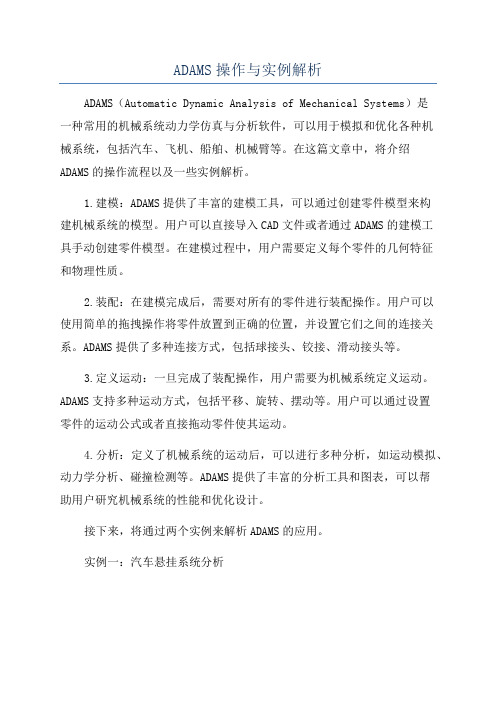
ADAMS操作与实例解析ADAMS(Automatic Dynamic Analysis of Mechanical Systems)是一种常用的机械系统动力学仿真与分析软件,可以用于模拟和优化各种机械系统,包括汽车、飞机、船舶、机械臂等。
在这篇文章中,将介绍ADAMS的操作流程以及一些实例解析。
1.建模:ADAMS提供了丰富的建模工具,可以通过创建零件模型来构建机械系统的模型。
用户可以直接导入CAD文件或者通过ADAMS的建模工具手动创建零件模型。
在建模过程中,用户需要定义每个零件的几何特征和物理性质。
2.装配:在建模完成后,需要对所有的零件进行装配操作。
用户可以使用简单的拖拽操作将零件放置到正确的位置,并设置它们之间的连接关系。
ADAMS提供了多种连接方式,包括球接头、铰接、滑动接头等。
3.定义运动:一旦完成了装配操作,用户需要为机械系统定义运动。
ADAMS支持多种运动方式,包括平移、旋转、摆动等。
用户可以通过设置零件的运动公式或者直接拖动零件使其运动。
4.分析:定义了机械系统的运动后,可以进行多种分析,如运动模拟、动力学分析、碰撞检测等。
ADAMS提供了丰富的分析工具和图表,可以帮助用户研究机械系统的性能和优化设计。
接下来,将通过两个实例来解析ADAMS的应用。
实例一:汽车悬挂系统分析假设我们要分析一种新型的汽车悬挂系统的性能。
首先,我们需要在ADAMS中建立一个悬挂系统的模型,包括车轮、悬挂臂、弹簧等零件。
然后,通过调整零件的连接关系和运动方式,定义悬挂系统的运动。
接着,我们可以进行动力学分析,如行驶过程中的减震性能测试、路面不平度下的车辆响应等。
通过观察ADAMS提供的图表和动画,我们可以评估悬挂系统的性能,并优化设计。
实例二:机器人臂运动规划假设我们要设计一个机械臂,能够完成复杂的运动任务,如抓取物体、放置物体等。
首先,我们需要建立机械臂的模型,包括关节、链接件等零件,并设置它们之间的运动关系。
ADAMS软件操作基础精讲专题培训课件

设置工作栅格:Settings菜单→Working Grid
设置图标: Icons命令
2019/11/19
13
鼠标的应用
左键: 选择样机模型中的各种对象、选择菜单栏中的 命令、快捷工具图标命令和对话框中的有关命令。
右键: 主要应用于激发各种弹出式菜单和工具集
显示各种对象的弹出式菜单构件、标记、约束、运动、力等。 输入对话框中的参数文本输入栏,显示输入参数的弹出式菜
单。 后处理过程中,显示曲线图中各种对象的弹出式菜单,例如:
2019/11/19
9
第三章 知识要点和练习(续)
3-ቤተ መጻሕፍቲ ባይዱ ADAMS/View命名层次和规则 3-8 数据库及其操作 3-9 ADAMS/View提供几种报告信息的方式? 3-10 简述ADAMS分析技巧 3-11 ADAMS建模主要包括哪些内容
2019/11/19
10
虚拟样机技术及其应用--3
不必过分追求构件几何形体的细节部分 先从分析线性(阻尼)开始 →非线性(阻尼 )
整个系统分解为若干子系统 ,先对子系统仿真 分析和试验
应该尽量减小系统的规模,仅考虑影响样机性 能的构件
2019/11/19
6
虚拟样机动态分析
往复式压缩机曲柄滑块机构 确定:滑块的位置、速度和加速度;驱动力矩
2019/11/19
2
3.2 虚拟样机仿真分析基本步骤
机械系统建模 :
几何建模、运动副和运动约束、载荷
仿真分析
仿真结果分析 :
回放仿真结果、绘制仿真结果曲线
验证仿真分析结果 :
实验数据,与实验结果一致 ?
精制机械系统模型 :
清华大学ADAMS基础教程
全局坐标系(GCS) 局部坐标系(PCS) 坐标系标记(CSM)
CADTC
清华大学 计算机辅助设计
教学中心
ADAMS模型历史树 CADTC
清华大学
ADAMS 计算机辅助设计 教学中心
“爬-走-跑”方法CADTC
不要一次建立整个机构模型 确定每次增加的组件正确工作 经常验证你的模型 避免复杂的调试
用户也可以将模型输入或输出为下列文件:
几何模型文件(STEP、IGES、DWG等等) ADAMS/Solver输入和分析结果
测试和表格数据
清华大学 计算机辅助设计
教学中心
第二章重点
CADTC
区别零件和几何体 了解零件和几何体的不同类型 创建构造几何体 创建几何实体 修改实体 列出实体信息
o限制零件间的相对运动 o代表“理想化”的联接 o在ADAMS/Solver中代表一个代数方程
所有的约束都限制系统的平动或转动自由度 限制的自由度数目和类型取决于使用的约束类型 约束一般需要:
o两个零件 o位置 o方向
清华大学 计算机辅助设计
教学中心
MSS中的自由度 CADTC
“自由度”(Degree of Freedom)意味着实体移动的 特定方式。 有两种DOF类型:
在ADAMS/View中,用户可以通过绘制几何体来表示刚体。 ADAMS/View提供了几何体库来创建刚体
o构造几何体 无质量的原始对象,例如云线等等 用来定义其它几何体
o几何实体 有质量的原始几何体,例如立方体(box)、连杆(link) 可以基于构造几何体 自动计算质量属性
新的几何体必须“属于”零件。用户每次创建新的几何体,可 以选择一些操作:
第3章ADAMS软件操作基础分解
3.2 虚拟样机仿真分析基本步骤
机械系统建模 :
几何建模、运动副和运动约束、载荷
仿真分析
仿真结果分析 :
回放仿真结果、绘制仿真结果曲线
验证仿真分析结果 :
实验数据,与实验结果一致 ?
摩擦力 、柔性物体和连接、控制
精制机械系统模型 :
重复仿真分析 机械系统优化分析 :
移动和旋 转命令
2018/10/24
15
3.6 显示方式设置
设置构件和模型的显示方式: View--- Model, Part
Only
设置背景颜色: Setting --- View Background Color 模型显示方式设置:
View--- Render Mode
采取渐进的,简单逐步发展到复杂的分析策略 不必过分追求构件几何形体的细节部分 先从分析线性(阻尼)开始 →非线性(阻尼 ) 整个系统分解为若干子系统 ,先对子系统仿真
分析和试验
应该尽量减小系统的规模,仅考虑影响样机性
能的构件
2018/10/24
6
虚拟样机动态分析
往复式压缩机曲柄滑块机构 确定:滑块的位置、速度和加速度;驱动力矩
2018/10/24 13
鼠标的应用
左键: 选择样机模型中的各种对象、选择菜单栏中的
命令、快捷工具图标命令和对话框中的有关命令。
右键: 主要应用于激发各种弹出式菜单和工具集
显示各种对象的弹出式菜单构件、标记、约束、运动、力等。 输入对话框中的参数文本输入栏,显示输入参数的弹出式菜 单。 后处理过程中,显示曲线图中各种对象的弹出式菜单,例如: 曲线、标题、坐标、符号标记等等。 在主工具箱、快捷工具栏等工具图标集,显示所选择的工具 图标集的所有图标命令。 打开弹出式菜单或工具集以后,按住右键,拖动鼠标拖至有 关命令项,可以打开下一层弹出式菜单或
ADAMS基础培训教程ADAMS实例教程新手必备
ADAMS基础培训教程ADAMS实例教程新手必备
该软件是美国机械动力公司(Mechanical Dynamics Inc.)(现已并入美国MSC 公司)开
发的虚拟样机分析软件。
ADAMS已经被全世zhidao界各行各业的数百家主要制造商采用。
机械系统动力学仿真分析软件 ADAMS 可以直接创建完全参数化的机械系统几何模型,也可以使用从其他 CAD 软件(如: Pro/ENGINEER)传过来的造型逼真的几
何模型;然后
在几何模型上施加约束、力/力矩和运动激励;最后对机械系统进行交互式的动力
学仿真分析,在系统水平上真实地预测机械结构的工作性能,实现系统水平的最
优设计。
ADAMS软件由基本模块,扩展模块,接口模块,专业领域模块及工具箱5类模块组成,
如表3-1所示.用户不仅可以采用通用模块对一般的机械系统进行仿真,而且可以采
用专用模块针对特定工业应用领域的问题进行快速有效的建模与仿真分析.
本套教程不是教科书,不会玩弄概念,而是力求口语化和通俗化,让读者尽快入门,能让您高效率的学习进阶。
绝对不是网上那些烂大街的教程,浪费大家的宝贵时间。
教程不需要多,一套精品就够了。
教程部分截图:
学习是一个过程,只要学习就会有挑战。
天道酬勤,你越努力,就会越优秀。
教程之所以收费,是为了过滤一些拿了免费的,又不珍惜的人。
一点点的付出,买不了吃亏,买不了上当,一顿饭钱,一瓶水钱,就可以成就你。
诚信至上,感兴趣的朋友直接点击下方官方购买主页获取资源。
》》》《《《。
ADAMS教程很详细手把手教你学会
安装 模型制作和导入 初始设置 模型设置 约束设置 接触设置 弹簧 力的加载 仿真运算 后处理
碰撞刚度,一般钢与钢碰撞使用默认值,有塑料件 参与设为3800。具体数值可根据实际情况调整。
嵌入深度,根据精度要求可适当改小。 如果需要设置摩擦力,选取此项。
静摩擦系数 动摩擦系数
弹簧
▪ 拉压弹簧
在3秒到4秒这个时间段里,力由10变到0,然后保持0不变,直到一下个函数出现。
✓图表表示上一个函数
接触设置
弹簧
力的加载
仿真运算
后处理
仿真运算
▪ 仿真
✓以上工作完成后,就可以开始仿真计算了。计算完成后,可以使用回放功能查看细节。
安装 模型制作和导入 初始设置 模型设置 约束设置 接触设置 弹簧 力的加载 仿真运算 后处理
先建立两个point点,其中一个位于力的起始点, 两个点的连线方向为力的作用方向。 注意两个点要在图示的一个平面上。
点这个图标
先选择受力载体, 本例为手柄
分别点击两个点
完成
力的加载
▪ 转扭
✓对于定轴转动的物体可直接加载转扭。
安装 模型制作和导入 初始设置 模型设置 约束设置 接触设置 弹簧 力的加载 仿真运算 后处理
▪ 安装方法
✓解压或用虚拟光驱软件导入,将MAGNiTUDE文件夹复制到硬盘上, 运行MSC_Calc.exe生成license文件。
✓运行setup.exe,先装MD ADAMS,再装Licensing,按提示操作。 ✓安装完成后执行ADAMS-View启动程序。 ✓注:所有的目录不支持中文。
模型设置
仿真运算
开始 运行的总时间 运行的步数
回放 回放功能键
- 1、下载文档前请自行甄别文档内容的完整性,平台不提供额外的编辑、内容补充、找答案等附加服务。
- 2、"仅部分预览"的文档,不可在线预览部分如存在完整性等问题,可反馈申请退款(可完整预览的文档不适用该条件!)。
- 3、如文档侵犯您的权益,请联系客服反馈,我们会尽快为您处理(人工客服工作时间:9:00-18:30)。
表3-1ADAMS/View使用的命令快捷键:
快捷键 功能说明 F1 显示帮助窗口 F3 显示命令窗口 F4 显示坐标窗口 F5 显示菜单 F8 显示绘图窗口 Ctrl+n 产生一个新的数据库 Ctrl+o 打开一个已存盘的数 据库 Ctrl+s 保存当前的数据库 Ctrl+c 复制对象 Ctrl+v 粘贴对象 Ctrl+x 剪切对象 快捷键 Ctrl+e Ctrl+z Ctrl+q g r t w c f Del Esc 功能说明 修改对象 放弃最后一步操作 退出 切换显示工作栅格 绕XY方向旋转视图 移动视图 定义视图区域 设置视图中心 显示整个样机的视图 删除对象 放弃操作
12左右视图
3.5.2 命令菜单方式 对于主工具箱中不包含的命令,可以在命 令菜单栏中选择输入,有以下几种输入菜 单命令的方法: 1. 用鼠标选择菜单中的有关命令; 2. 在按下Alt的同时,键入菜单标题中下划线 的字母,选择有关菜单,再用同样的方法 选择命令; 3. 按F10键激活File菜单,然后用箭头键来移 动选择有关菜单和命令; 4. 使用命令快捷键。
/Rail
/Flex
/Exchange /Tire
/Linear
ADAMS/View:
可以像建立物理样机一样建立任何机械系统 的虚拟样机。首先建立运动部件(或者从 CAD软件中导入)、用约束将它们连接、通 过装配成为系统、利用外力或运动将他们驱 动。 ADAMS/View支持参数化建模,以便能很容 易地修改模型并用于实验研究。
支持多种分析类型,其中包括运动学、静力学、 准静力学、线性或非线性动力学分析。 使用稳定的建模方法可以对巨大的模型进行分析。
ADAMS/PostProcessor : 显示ADAMS仿真结果的可视化图形界面 。 提供了一个统一化的界面,以不同的方式 回放仿真的结果。为了能够反复使用,页 面设置以及数据曲线格式都能保存起来, 这样既有利于节省时间也有利于整理标准 化的报告格式。 可以方便地同时显示多次仿真的结果以便 比较。
3.5.1 主工具箱 主工具箱上部有12个图标是建模和仿真工具, 下面的 其他图标是视图工具。主工具箱中 的命令集有多个层次,在主工具箱中所见 的图标,是下一层次命令集合的默认命令, 直接单击主工具箱中的图标,可以选择该 默认命令。 单击工具箱的现实浮动命令板工具图标 可产生该命令集的浮动命令板。
重要表单:
File | Open Database : 开启格式为*.bin File | Import :导入*.cmd, *.adm, *.IGS等 CAD model, *.gra/req/res, 数据档等。 File | Export :导出*.cmd, *.adm, *.IGS等 CAD model,FEA loads。 File | Print:列印功能,可输出 PS 格式。 Edit | Appearance : 提供物件透明度、隐藏、颜色等 设定。 Build | Model:可建构另一个model、删除、更名、切换 等。 Build | Flexible bodies:分 ADAMS/Flex, Discrete Flexible link,ADAMS/Flex提供mnf档的输入,Flexible Link提供各式断面特性之杆件。 Build | Materials:新增材质。 Build | Design Variable :建立设计变量,供DOE, DS, OPT使用。
选择和输入ADAMS/View命令有五种常用的方法 1 、主工具箱 命令集有多个层次 2、菜单栏 3、弹出式菜单 屏幕上的各种对象,例如:构件、标记、约束、 运动、力等 输入对话框中的文本输入栏 后处理图标中的各种对象,例如:曲线、标题、 坐标、符号标记等 4、快捷工具栏 5、命令窗口
第3章 ADAMS基本操作
3.1 ADAMS软件包
ADAMS/View(基本环境) ADAMS/Solver(求解器) ADAMS/Postprocessor(后处理器) ADAMS/Car(轿车模块)、ADAMS/Rail(机车 模块)、ADAMS/Driver(驾驶员模块)、 ADAMS/Tire(轮胎模块)、ADAMS/Linear(线 性模块)、ADAMS/Flex(柔性模块)、 ADAMS/Controls(控制模块)、ADAMS/FEA (有限元模块)、 ADAMS/Hydraulics(液压模 块)、 ADAMS/Exchange(接口模块)、 Mechanism/Pro (与Pro/Engineer 的接口模块)、 ADAMS/Animation(高速动画模块)
3.3 启动ADAMS/View程序
产生新的样机模型数据库 --- Create a new model 重力的设置 ,单位系统 打开已经保存的数据库 ---- Open an existing database 输入ADAMS文件 ----- Import a file 退出ADAMS/View程序 ---- Exit
7.
8.
坐标窗口—显示当前光标在三维坐标中的 位置,按F4键可以显示坐标窗口; 视图方向—显示表示当前系统的地面坐标 系方向的三维坐标。 在View菜单中选择Toolbox and Toolbas项, 显示Tool settings对话框,可以设置打开或 关闭主工具箱、快捷工具栏和状态栏。
3.5 ADAMS/View命令的基本操作
3.5.7命令浏览器窗口 在Tools工具栏,选择Command Navigator命 令,可以显示命令浏览器窗口,如图3-1所 示。其功能为:显示所有的ADAMS/View命 令,如果需要输入某个命令的参数值,可 以用鼠标双击命令名称,程序将显示该命 令的输入对话框,在命令输入对话框中输 入有关参数后,选择OK按钮,即可输入该 命令。
用户在仿真过程进行中或者当仿真完成后, 都可以观察主要的数据变化以及模型的运动。 这些就像做实际的物理试验一样。
ADAMS/Solver : 一个自动建立并解算用于机械系统运动仿真方程 的,快速、稳定的数值分析工具。 提供一种用于解算复杂机械系统复杂运动的数值 方法 。
可以对以机械部件、控制系统和柔性部件组成的 多域问题进行分析。
3.5.5对话框
通过命令菜单栏、弹出式菜单和快捷按钮等 方式均可以进入数据对话框,对话框中可 以包含文本框、选择框、滚动条、单选按 钮、复选按钮和命令按钮等数据输入和选 择方式。
3.5.6鼠标的应用 鼠标左键和鼠标右键 左键: 选择样机模型中的各种对象、选择菜单栏中 的命令、快捷工具图标命令和对话框中的有关命令。 右键: 主要应用于激发各种弹出式菜单和工具集 显示各种对象的弹出式菜单构件、标记、约束、 运动、力等; 输入对话框中的参数文本输入栏,显示输入参数 的弹出式菜单; 后处理过程中,显示曲线图中各种对象的弹出式 菜单,例如:曲线、标题、坐标、符号标记等等; 在主工具箱、快捷工具栏等工具图标集,显示所 选择的工具图标集所有图标命令; 打开弹出式菜单或工具集以后,按住右键,拖动 鼠标拖至有关命令项,可以打开下一层弹出式菜 单或选择命令。
3.5.3 弹出式菜单方式 弹出式菜单选择和输入命令,是另外一种非 常方便的输入和编辑方式,其中包括:
1.
建模过程中屏幕上的各种对象,例如: 构件、标记、约束等,其中包括编辑、 修改、命名、删除等各种相关命令;
2.
输入对话框中的文本输入框,对对象 和文件名进行选择、浏览复制等操作;
后处理图标中的各种关系,例如:曲 线、标题、坐标、符号标记等。
图3-1 命令窗口浏览器
3.6数据库
首次启动ADAMS/View时,程序会根据欢迎 对话框中的选项,自动产生一个新的数据 库或者打开一个保存的数据库。一个数据 库中可以储存多个样机模型的所有信息 , 包括:几何模型、约束、仿真结果、分析 图、自定义菜单和对话框等。 保存当前数据库 :使用保存命令,将数据 库保存到一个二进制文件。 默认条件下,所有文件均存放在C盘的根 目录下
Build | Measure:建立各种测量关系。 Build | Function:建构各种函数关系式。 Build | Data elements:有Spline, matrix, curve, array。 Build | System elements :有State Variable, Differential/Transfer/ Linear State/ General State Equation。 Review | Create an AVI movie file 。 Review | Create Trace Spline:针对某一点(marker)绘 制出模拟过程间的轨迹线。 Settings | Force Graphics:设定Force, Torque的比例 及属性。 Settings | Solver:设定求解过程中的细部设定,如: 求解器的种类、公差、精度、除错、输出等设定。 Settings | icons :设定Icons大小、颜色、显示/隐藏 等属性。 Settings | Fonts :自行设定。
启动时的ADAMS/View主窗口:
窗口名称栏 主工 具箱 菜单栏 快捷工 具栏
欢迎 窗口
工作屏 幕区
视图方向
状态栏
3.4 ADAMS/View程序屏幕
1. 2.
3.
4. 5.
6.
ADAMS/View主窗口部分功能如下: 主工具箱—展示各种常用命令的快捷键; 命令菜单栏—包括了ADAMS/View程序的全部 命令; 快捷工具栏—设置了一些最基本的文件和编辑 命令的快捷按钮; 工作屏幕区—显示样机模型的区域; 工作栅格—在工作区显示栅格的目的是利于建 模; 状态栏—显示操作过程中的各种信息和提示;
